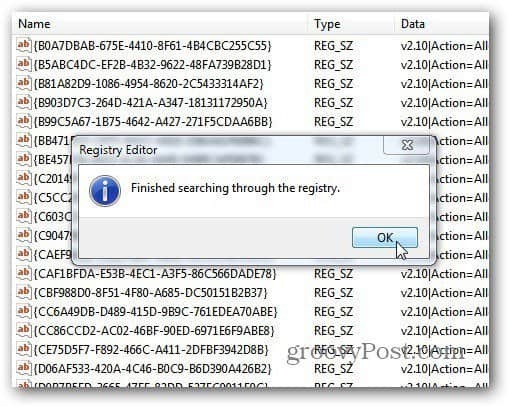Cum dezinstalez complet software-ul pe Windows?
Software Ul Microsoft Ferestre Din Vindovs 7 / / March 17, 2020
Ultima actualizare la

O întrebare pe care o primesc deseori de la utilizatorii Windows este cum să dezinstalați complet toate urmele unui program sau aplicație. Acest ghid vă va arăta pașii pentru a scăpa de toate fără a vă șterge unitatea.
Când dezinstalați un program din Windows prin programele Adăugare sau Eliminare sau cu programul de dezinstalare al programului, acesta lasă o mulțime de resturi în urmă. Lucrurile lăsate în urmă sunt folderele, fișierele temp, pictogramele, intrările din registru și multe altele. Dacă doriți să dezinstalați complet toate urmele unui program, trebuie doar să urmați acest ghid pe care îl folosesc pentru a elimina totul.
Rețineți că această metodă nu este destinată tuturor, în special a părții ulterioare în care curățesc manual intrările din Registru.
Pentru acest exemplu, dezinstalez Browserul web Mathon - nu pentru că nu este un browser bun, ci pentru că trebuie să sacrific o aplicație zeilor de dezinstalare pentru acest articol.
Revo Uninstaller
Mai întâi folosesc Revo Uninstaller Pro ($39.00). Există, de asemenea, o versiune gratuită din care puteți descărca Ninite care include mai puține opțiuni, dar totuși face o treabă bună scăpând de intrări suplimentare.
Lansați Revo Uninstaller și veți vedea o listă cu programele pe care le-ați instalat pe sistemul dvs. De asemenea, listează programele care nu sunt listate în Adăugare / Eliminare programe în Windows. Faceți clic dreapta pe programul pe care doriți să îl eliminați și faceți clic pe Dezinstalare.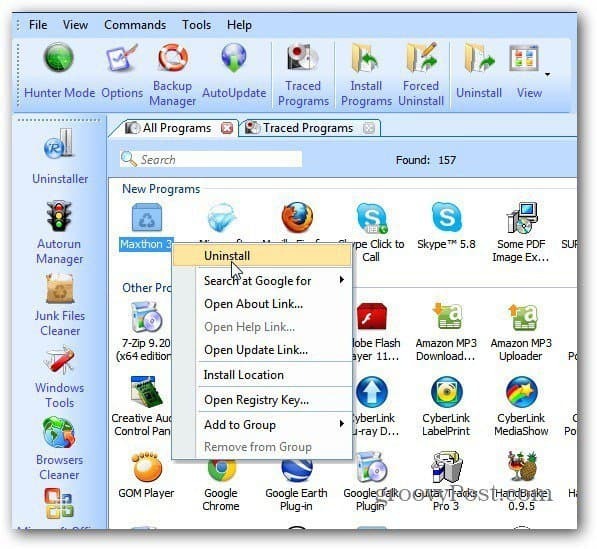
Apoi Revo Uninstaller Pro va crea un punct de restaurare a sistemului și o copie de rezervă completă a registrului. Face acest lucru automat de fiecare dată când dezinstalați un program. Acest lucru este extrem de util, deoarece dacă ceva nu merge bine cu dezinstalarea, puteți restabili cu ușurință sistemul și Registrul înapoi.
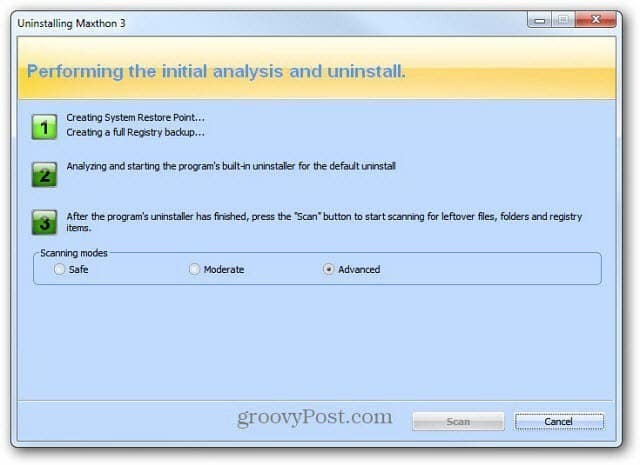
După o copie de siguranță a sistemului și a Registrului, dezinstalatorul nativ pentru programul pe care îl dezinstalați va începe. Pur și simplu urmați asistentul de dezinstalare.
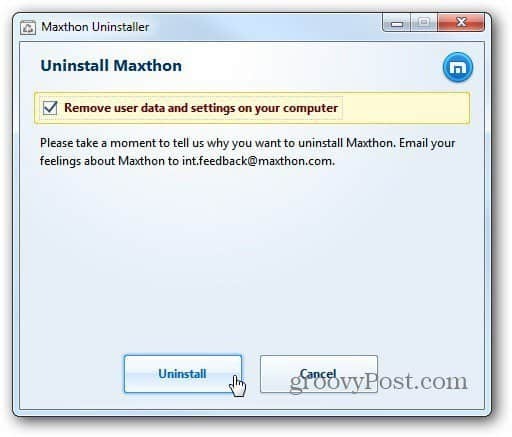
După ce finalizați asistentul pentru dezinstalare, reveniți la Revoare și selectați Advanced pentru modul de scanare. Faceți clic pe Scanare.
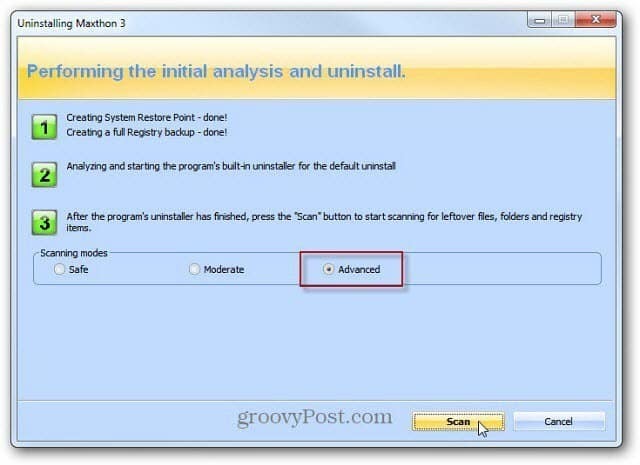
Revo vă scanează sistemul pentru a găsi fișierele rămase și setările registrului. Vei fi surprins cât de multe înregistrări lasă instalatori nativi de aplicații în urmă.
Parcurgeți lista și verificați doar intrările pe care le-a găsit care sunt marcate ca albastru. Celelalte dosare sunt folderele de sistem de care sistemul dvs. are nevoie. Acesta este motivul pentru care este atât de frumos că Revo creează un punct de restaurare și o copie de rezervă a Registrului. După ce selectați toate resturile, faceți clic pe Ștergeți.
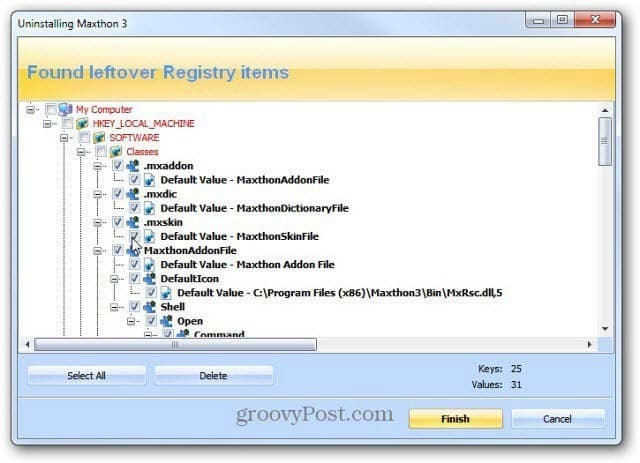
Va apărea un mesaj de verificare întrebând dacă sunteți sigur. Faceți clic pe Da.
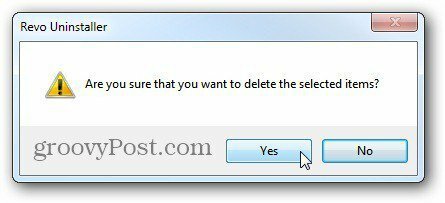
Dacă există alte fișiere sau foldere rămase, le vei face clic pe Următorul și le vei șterge. Ca în acest caz în care am dezinstalat XBMC.
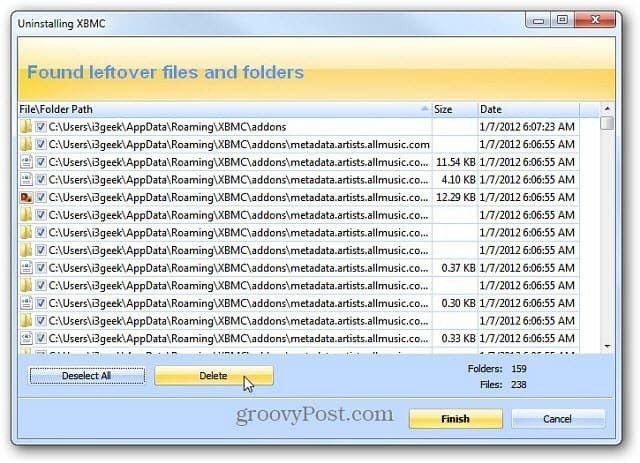
Voidtools ”Totul
În continuare, folosesc încă una dintre utilitățile mele preferate - Totul de către Voidtools. Introduceți numele programului pe care tocmai l-ați șters și eliminați toate intrările pe care le găsește. Un alt sfat este să căutați numele companiei de software care a realizat programul.
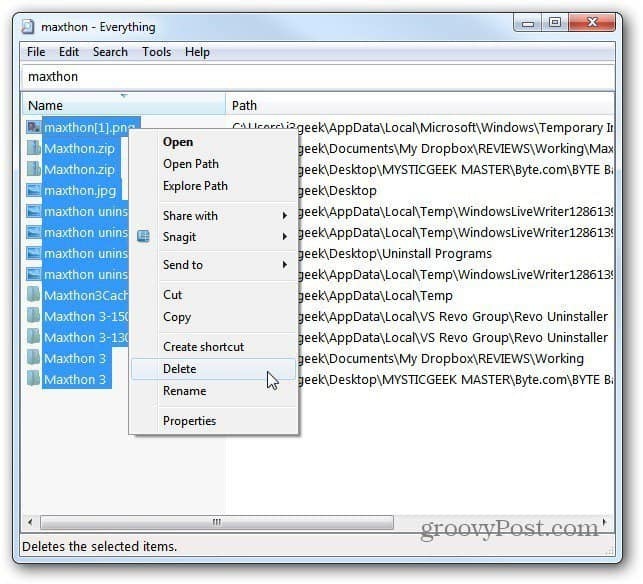
Curățarea manuală a registrului
După aceea, ultimul lucru pe care îl fac pentru a mă asigura că toate urmele programului sunt eliminate este căutarea în Registru și ștergerea tuturor intrărilor din program.
Faceți clic pe Start și tip:regedit în caseta Căutare. Apăsați Enter.
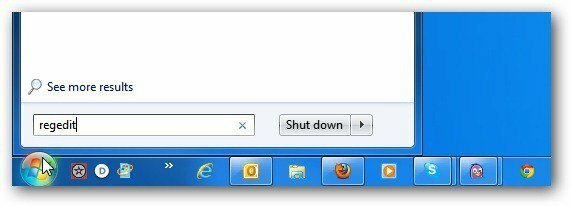
Editorul de registru apare. Lovit F3 pe tastatura dvs. pentru a afișa caseta Căutare. Tastați numele programului și faceți clic pe Find Next.
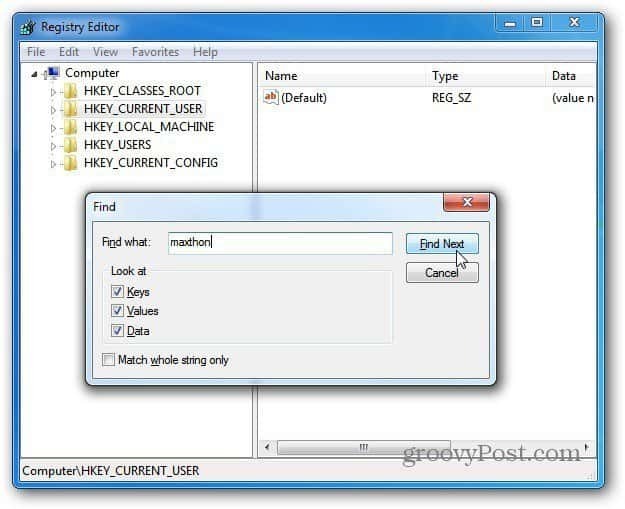
Când se găsește o intrare, mergeți înainte și apăsați Ștergeți. Apoi apăsați pe F3 pentru a găsi următorul și continuați.
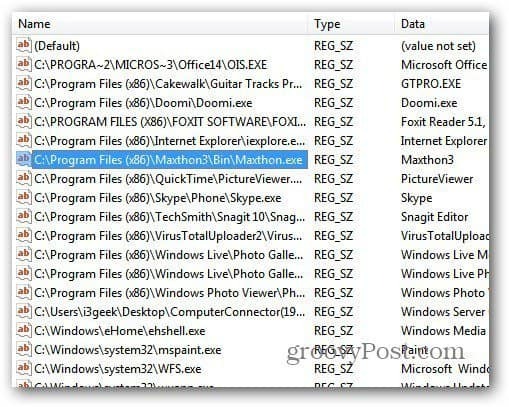
Continuați să ștergeți intrările până când a fost căutat în Registrul complet. Prefer să curăț eu singur Registrul versus un program de curățare a Registrului. De multe ori, un utilitar de curățare a registrului poate șterge intrările importante de care aveți nevoie pentru ca un program să funcționeze.
Totuși, aveți grijă în registru și ștergeți intrările. Nu recomand deloc acest lucru pentru un începător. Dar dacă sunteți un utilizator de putere și cunoașteți foarte bine Windows, este o metodă eficientă.